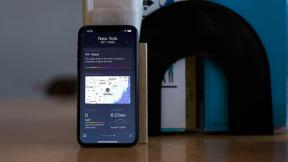Kako onemogočiti požarni zid Windows 10
Miscellanea / / November 28, 2021
Kako onemogočiti požarni zid Windows 10: V današnjem svetu so ljudje preveč odvisni od tehnologije in poskušajo vsako nalogo opraviti na spletu. Za dostop do interneta potrebujete napravo, kot so osebni računalniki, telefoni, tablični računalniki itd. Ko pa za dostop do interneta uporabljate računalnik, se povežete s toliko omrežji, ki so lahko škodljiva, saj jih nekateri napadalci sprostijo Wifi povezave in počakajte, da se ljudje, kot ste vi, povežejo s temi omrežji za dostop do interneta. Tudi, če delate na nekem projektu z drugimi ljudmi, potem ste morda na skupnem ali skupnem omrežje, ki morda ni varno, saj lahko vsakdo, ki ima dostop do tega omrežja, vnese zlonamerno programsko opremo ali virus vaš računalnik. Toda če je temu tako, kako naj zaščitijo svoj računalnik pred temi omrežji?

Brez skrbi, na to vprašanje bomo odgovorili v tej vadnici. Windows ima vgrajeno programsko opremo ali program, ki varuje prenosni računalnik ali računalnik pred zunanjim prometom ter ščiti vaš računalnik pred zunanjimi napadi. Ta vgrajeni program se imenuje požarni zid Windows, ki je od takrat zelo pomemben del sistema Windows
Windows XP.Kaj je požarni zid Windows?
požarni zid: A Požarni zid je sistem omrežne varnosti, ki spremlja in nadzira dohodni in odhodni omrežni promet na podlagi vnaprej določenih varnostnih pravil. Požarni zid v bistvu deluje kot ovira med dohodnim omrežjem in vašim računalniškim omrežjem, ki omogoča samo to omrežja, skozi katera se po vnaprej določenih pravilih štejejo za zaupanja vredna omrežja in blokirajo nezaupanja vredna omrežja. Požarni zid Windows prav tako pomaga preprečiti nepooblaščenim uporabnikom dostop do virov ali datotek vašega računalnika, tako da jih blokira. Požarni zid je torej zelo pomembna lastnost vašega računalnika in je nujno potrebna, če želite, da je vaš računalnik varen in varen.
Požarni zid Windows je privzeto omogočena, zato vam v računalniku ni treba izvajati nobenih sprememb. Toda včasih požarni zid Windows povzroči nekaj težav z internetno povezljivostjo ali blokira delovanje določenih programov. In če imate nameščen protivirusni program tretje osebe, bo omogočil tudi požarni zid tretje osebe, v tem primeru boste morali onemogočiti vgrajeni požarni zid Windows. Torej, ne da bi izgubljali čas, poglejmo, kako onemogočiti požarni zid Windows 10 s pomočjo spodnjega vodnika.
Vsebina
- Kako omogočiti ali onemogočiti požarni zid Windows 10
- 1. način - Omogočite požarni zid v nastavitvah sistema Windows 10
- 2. način - Onemogočite požarni zid Windows z nadzorno ploščo
- 3. način - Onemogočite požarni zid Windows 10 z ukaznim pozivom
Kako omogočiti ali onemogočiti požarni zid Windows 10
Poskrbite za ustvarite obnovitveno točko samo v primeru, da gre kaj narobe.
1. način - Omogočite požarni zid v Nastavitve sistema Windows 10
Če želite preveriti, ali je požarni zid omogočen ali onemogočen, sledite spodnjim korakom:
1. Pritisnite tipko Windows + I, da odprete nastavitve, nato kliknite na Posodobitev in varnost.

2. Kliknite na Varnost Windows z leve okenske plošče.
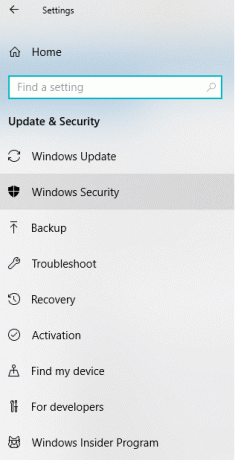
3. Kliknite na Odprite varnostni center Windows Defender.
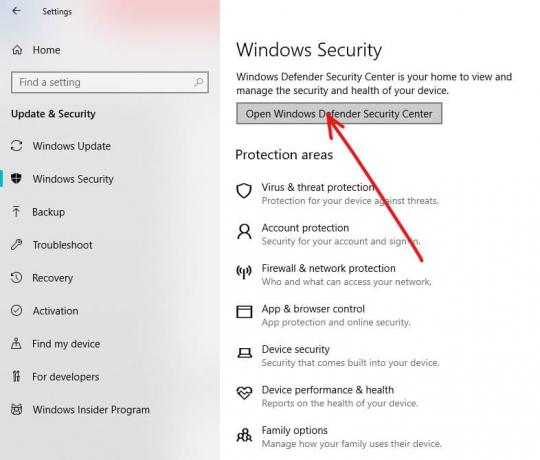
4. Spodaj Odprlo se bo varnostno središče programa Windows Defender.
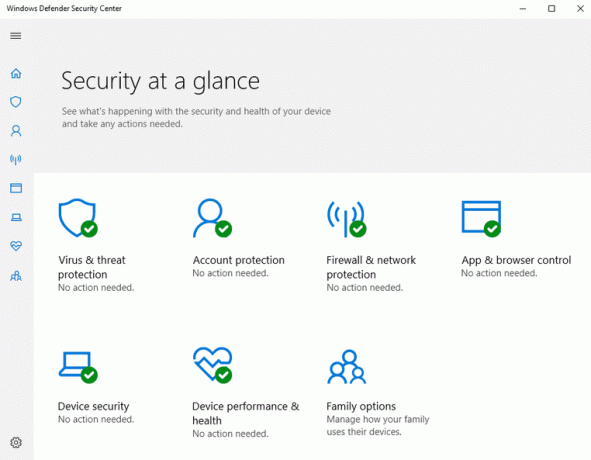
5. Tukaj boste videli vse varnostne nastavitve, do katerih imajo uporabniki dostop. V razdelku Varnost na prvi pogled, da preverite stanje požarnega zidu, kliknite na Požarni zid in zaščita omrežja.

6. Tam boste videli tri vrste omrežja.
- Domensko omrežje
- Zasebno omrežje
- Javno omrežje
Če je vaš požarni zid omogočen, bi bile omogočene vse tri omrežne možnosti:

7. Če je požarni zid onemogočen, kliknite na Zasebno (odkrito) omrežje oz Javno (neodkrito) omrežje da onemogočite požarni zid za izbrano vrsto omrežja.
8. Na naslednji strani omogočite možnost Požarni zid Windows.
Tako omogočite požarni zid Windows 10, če pa ga morate onemogočiti, morate slediti spodnjim metodam. V bistvu obstajata dva načina, na katera lahko onemogočite požarni zid, eden z uporabo nadzorne plošče in drugi z uporabo ukaznega poziva.
2. način - Onemogočite požarni zid Windows z nadzorno ploščo
Če želite onemogočiti požarni zid Windows z nadzorno ploščo, sledite spodnjim korakom:
1.Odpri Nadzorna plošča tako, da ga poiščete v iskalniku Windows.

Opomba: Pritisnite Tipka Windows + R nato vtipkajte nadzor in pritisnite Enter, da odprete nadzorno ploščo.
2. Kliknite na Sistem in varnostzavihek pod nadzorno ploščo.
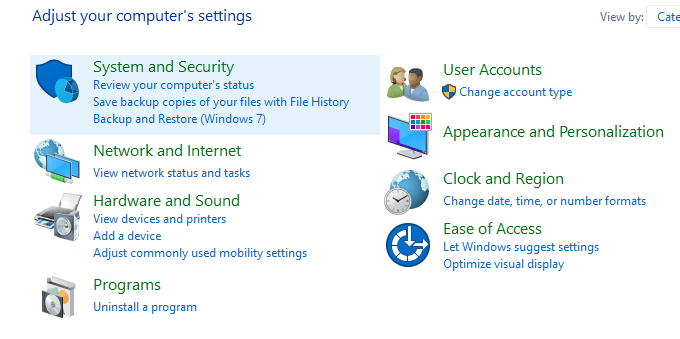
3. Pod Sistem in varnost kliknite na Požarni zid Windows Defender.

4. V levem podoknu kliknite na Vklopite ali izklopite požarni zid Windows Defender.

5. Odprl se bo spodnji zaslon, ki prikazuje različne izbirne gumbe za omogočanje ali onemogočanje požarnega zidu Windows Defender za nastavitve zasebnega in javnega omrežja.
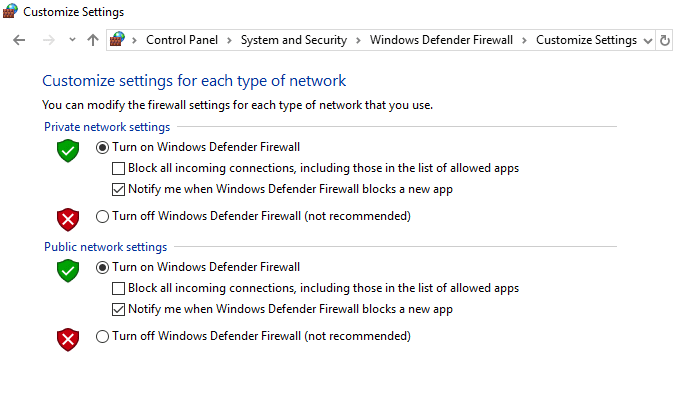
6. Če želite izklopiti požarni zid Windows Defender za nastavitve zasebnega omrežja, kliknite na Radijski gumb da ga označite poleg Izklopite požarni zid Windows Defender (ni priporočljivo) pod Nastavitve zasebnega omrežja.
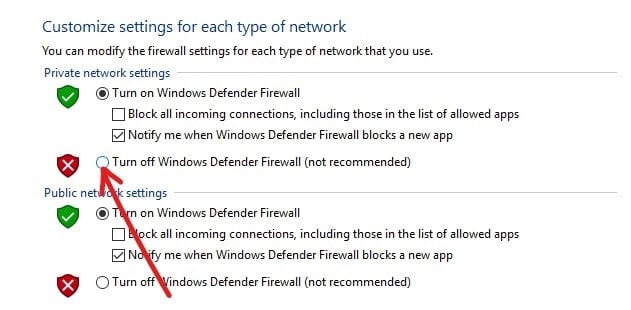
7. Če želite izklopiti požarni zid Windows Defender za nastavitve javnega omrežja, kljukica "Izklopite požarni zid Windows Defender (ni priporočljivo)« pod nastavitvami javnega omrežja.

Opomba: Če želite izklopiti požarni zid Windows Defender za nastavitve zasebnega in javnega omrežja, označite izbirni gumb poleg Izklopite požarni zid Windows Defender (ni priporočljivo) tako v nastavitvah zasebnega kot javnega omrežja.
8. Ko ste se odločili, kliknite gumb V redu, da shranite spremembe.
9. Končno, vaš Požarni zid Windows 10 bo onemogočen.
Če ga boste morali v prihodnosti znova omogočiti, nato sledite istemu koraku in potrdite »Vklopi požarni zid Windows Defender« v nastavitvah zasebnega in javnega omrežja.
3. način - Onemogočite požarni zid Windows 10 z ukaznim pozivom
Če želite onemogočiti požarni zid Windows z ukaznim pozivom, sledite spodnjim korakom:
1.Pritisnite Tipka Windows + X nato izberite Ukazni poziv (Admin).

2. Za onemogočitev požarnega zidu Windows 10 lahko uporabite naslednje ukaze:
Onemogoči požarni zid Windows za vse vrste omrežij (profile): netsh advfirewall izklopi stanje vseh profilov. Onemogoči požarni zid Windows samo za aktivni profil: netsh advfirewall izklopi trenutno stanje profila. Onemogoči požarni zid Windows za profil domene: netsh advfirewall izklopi stanje profila domene. Onemogoči požarni zid Windows za zasebni profil: netsh advfirewall izklopi stanje zasebnega profila. Onemogoči požarni zid Windows za javni profil: netsh advfirewall izklopi stanje javnega profila
Opomba: Če želite razveljaviti katerega koli od zgornjih ukazov in znova omogočiti požarni zid Windows: netsh advfirewall izklopi stanje vseh profilov
3. Druga možnost je, da v ukazni poziv vnesete spodnji ukaz:
nadzor požarnega zidu.cpl

4. Pritisnite gumb za vnos in odpre se spodnji zaslon.
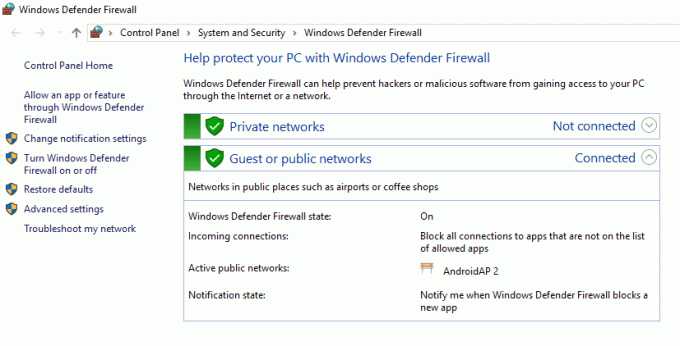
5. Kliknite na Turn vklop ali izklop požarnega zidu Windows Defender na voljo pod levim okenskim podoknom.

6. Če želite izklopiti požarni zid Windows Defender za nastavitve zasebnega omrežja, označite Radio gumb poleg Izklopite požarni zid Windows Defender (ni priporočljivo) pod Nastavitve zasebnega omrežja.
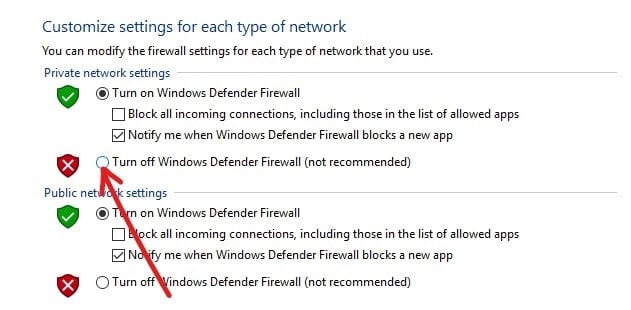
7. Če želite izklopiti požarni zid Windows Defender za nastavitve javnega omrežja, označite Radio gumb poleg Izklopite požarni zid Windows Defender (ni priporočljivo) pod Nastavitve javnega omrežja.

Opomba: Če želite izklopiti požarni zid Windows Defender za nastavitve zasebnega in javnega omrežja, označite izbirni gumb poleg Izklopite požarni zid Windows Defender (ni priporočljivo) tako v nastavitvah zasebnega kot javnega omrežja.
8. Ko ste se odločili, kliknite gumb V redu, da shranite spremembe.
9. Po zaključku zgornjih korakov je požarni zid Windows 10 onemogočen.
Požarni zid Windows lahko kadar koli znova omogočite, tako da preprosto kliknete izbirni gumb poleg “Vklopite požarni zid Windows Defender” za nastavitve zasebnega in javnega omrežja in kliknite gumb V redu, da shranite spremembe.
Priporočeno:
- Ne morete vzpostaviti povezave s spletom WhatsApp? Popravite, da WhatsApp Web ne deluje!
- Nasvet za Windows 10: prihranite prostor s čiščenjem mape WinSxS
- Kaj lahko storim, če sem pozabil geslo za Instagram?
- Popravite, da iskanje v opravilni vrstici ne deluje v sistemu Windows 10
Upam, da vam je bil ta članek koristen in da lahko zdaj enostavnoOnemogoči požarni zid Windows 10, če pa imate še vedno kakršna koli vprašanja v zvezi s to vadnico, jih lahko postavite v razdelku za komentarje.